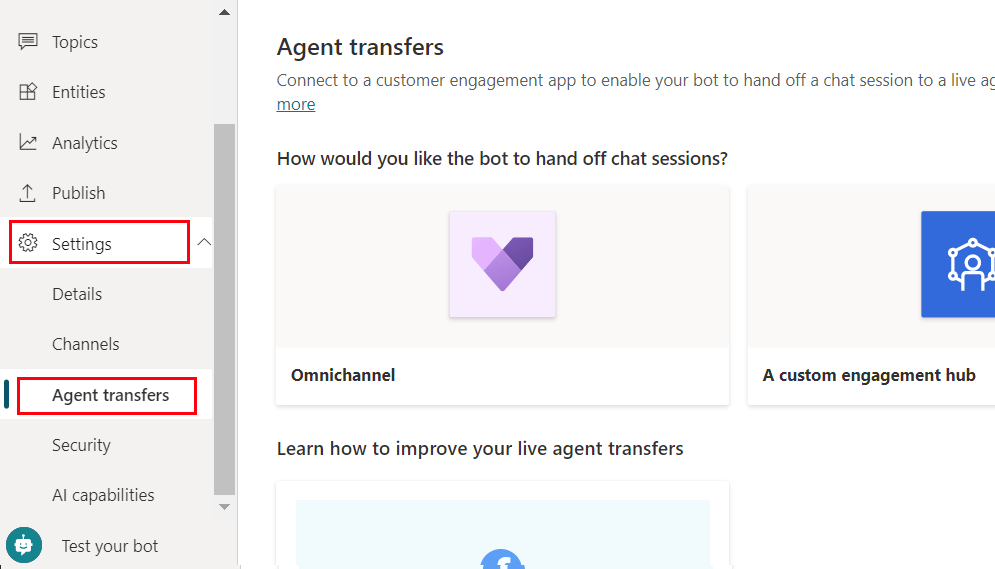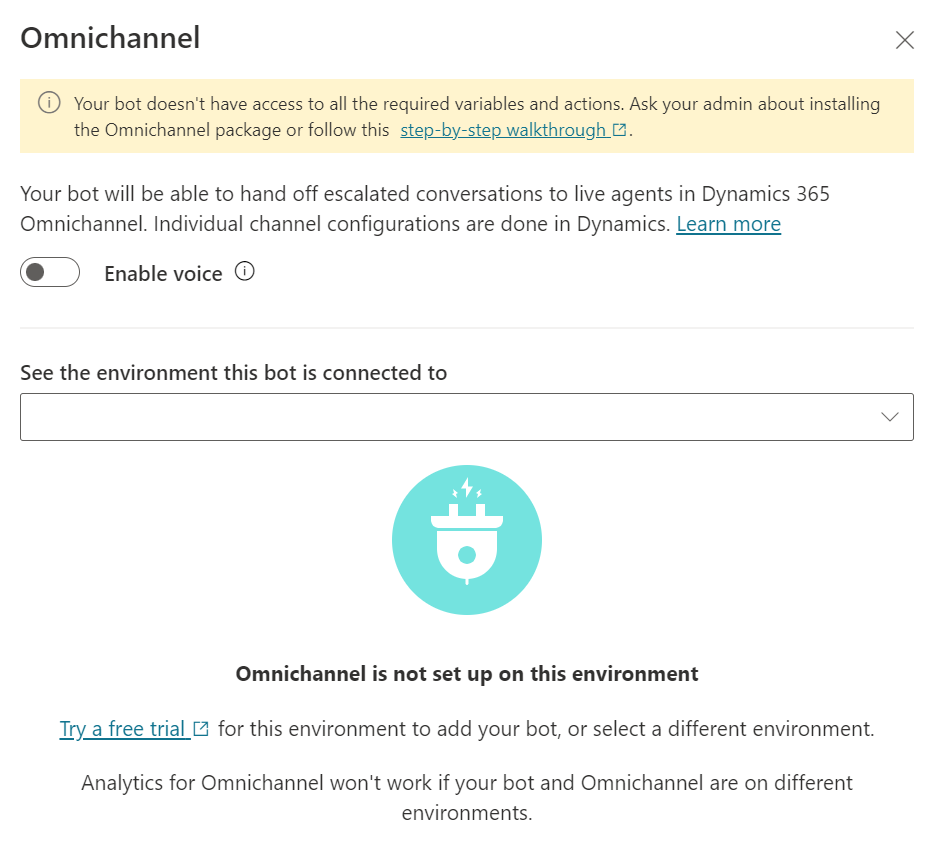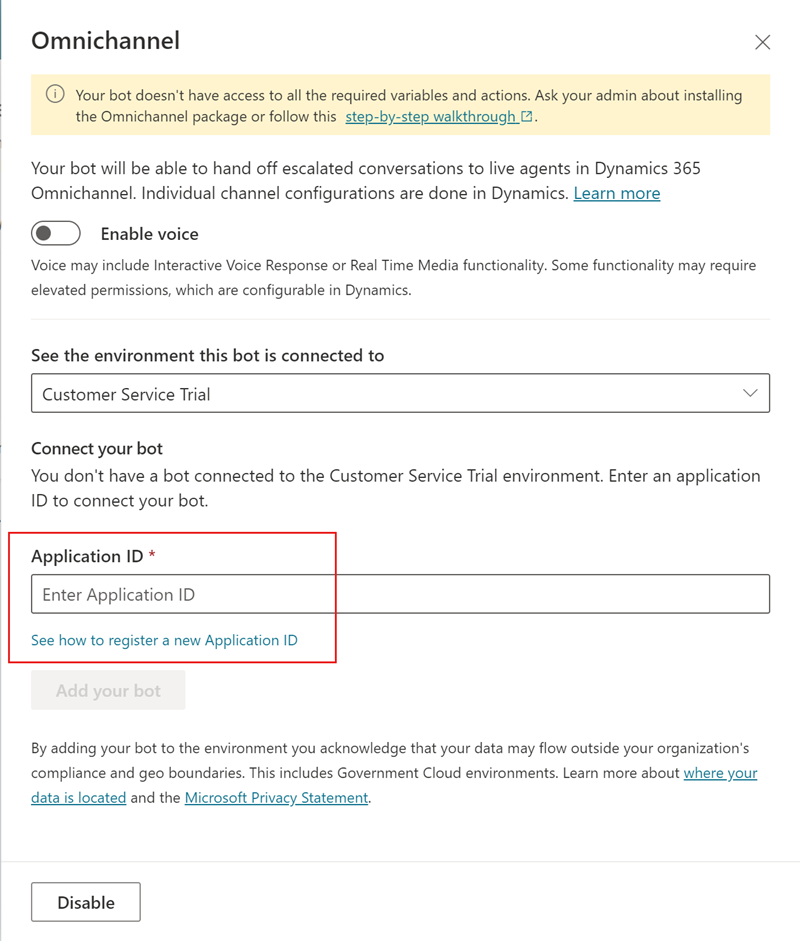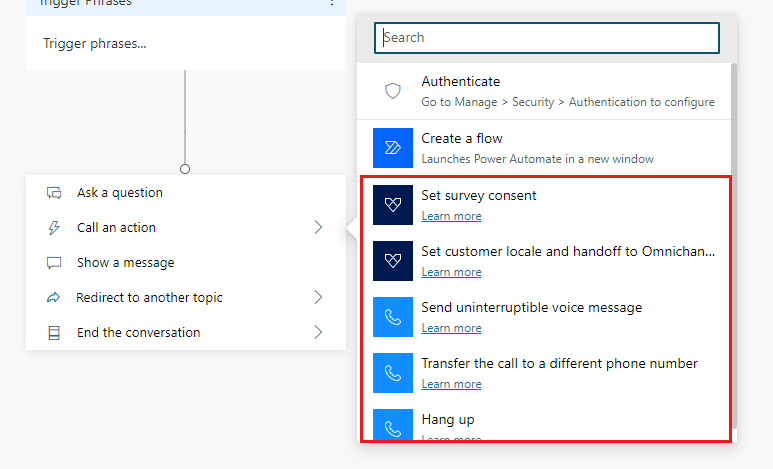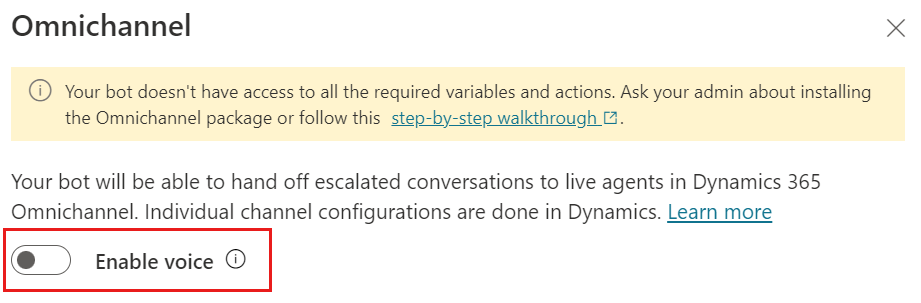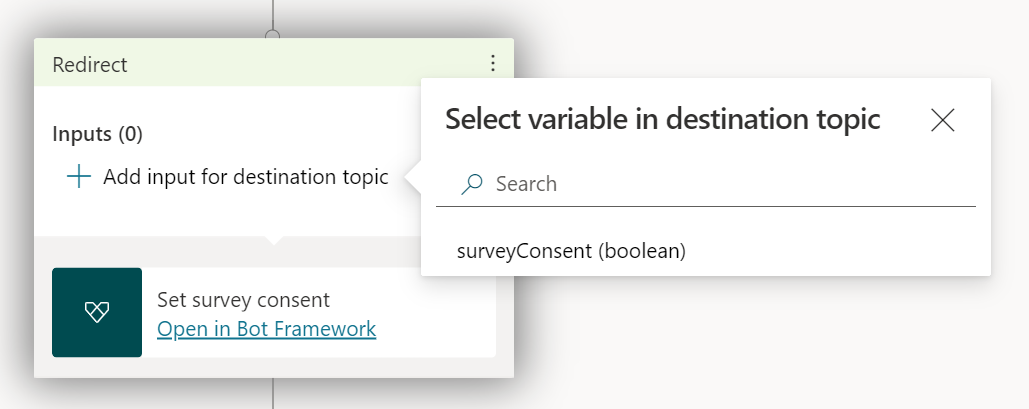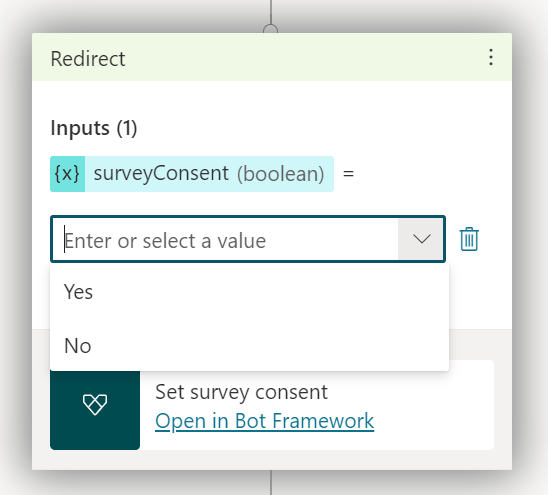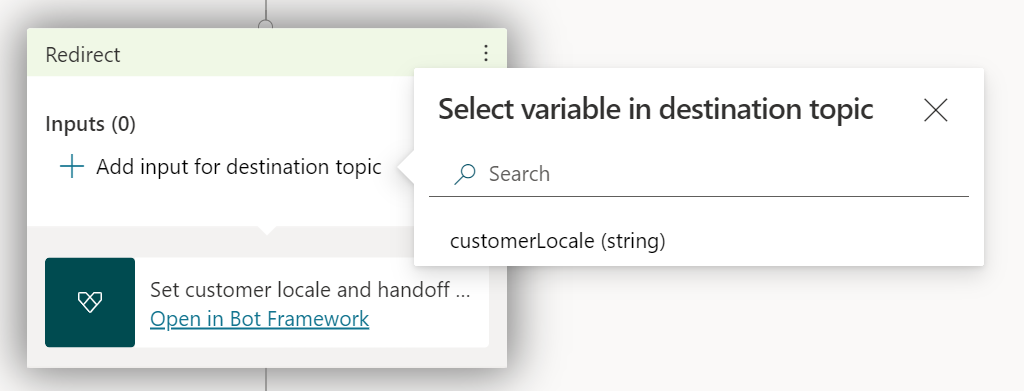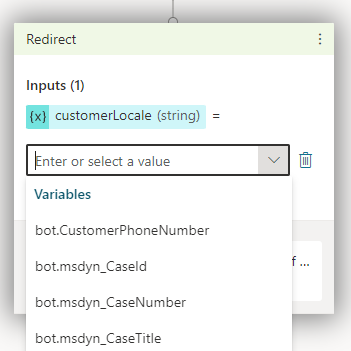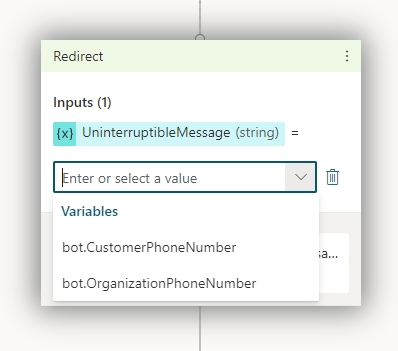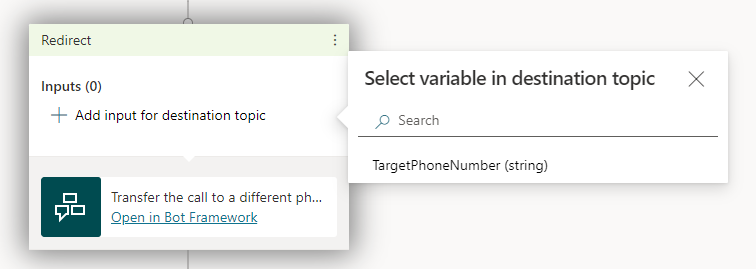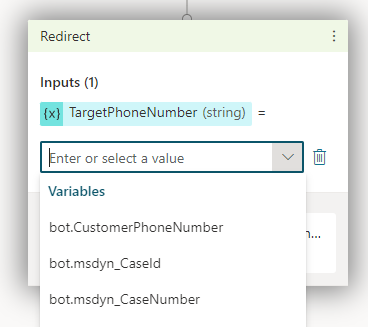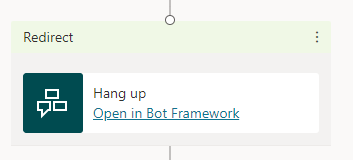Dynamics 365 Customer Service へのハンドオフを構成する
重要
Power Virtual Agents 機能は、生成 AI への多大な投資と Microsoft Copilot 全体の統合の強化により、現在 Microsoft Copilot Studio の一部となっています。
ドキュメントやトレーニング コンテンツが更新される間、一部の記事やスクリーンショットで Power Virtual Agents が参照される場合があります。
顧客が人間のエージェントと話す必要がある場合、コパイロットは会話をシームレスに引き渡すことができます。 Dynamics 365 Customer Service のチャット アドイン のオムニチャネル機能を使用して、音声 (クラッシック チャットボットの) とテキスト (メッセージング) の両方の会話を関連付けることができます。
注意
音声 機能のための Dynamics 365 Customer Service オムニチャネルへの接続は、現時点では Microsoft Copilot Studio クラシック チャットボットでのみ利用できます。 この機能は、他のすべてのコパイロットにも間もなく提供される予定です。
コパイロットが会話を渡すと、会話の全履歴と対話で収集されたすべての変数が共有されます。 Customer Service 用オムニチャネルは受信したエスカレーションを適切なキューにルーティングし、ライブ チャット オペレーターはシームレスに会話を再開できます。 コパイロット会話でハンドオフを使用する方法の詳細については、ライブ チャット オペレーターへの引き継ぎ を参照してください。
また、シングル サインオン (SSO) を有効にして、コパイロットが展開されているページにがログインしている場合に、コパイロットがユーザーにサインインできるようにすることもできます。 詳細については、シングル サインオンを構成する と ライブ チャットでのシングル サインオン中に認証トークンをコパイロットに渡す を参照してください。
前提条件
- 少なくとも OC_Admin ロールと Copilot 作成者ロールを持つアカウントでサインインします。
- Microsoft Copilot Studio の製品ライセンス と Dynamics 365 Customer Service のチャット アドイン用の製品ライセンス がある。
- コパイロットと Customer Service 用オムニチャネルは同じ環境にある必要があります。
- エンドツーエンドの機能が期待どおりに動作するには、コパイロットを 公開 する必要があります。
警告
この記事の指示に従うと、名前が 30 文字を超える Microsoft Copilot Studio コパイロットは接続に失敗します。 続行する前に、コパイロットの名前が 30 文字未満であることを確認してください。
Customer Service 用オムニチャネルにコパイロットを接続する
Microsoft Copilot Studio でコパイロットを編集します。 ナビゲーション メニューで、設定、Customer engagement ハブ を選択し、オムニチャネル タイルを選択します。
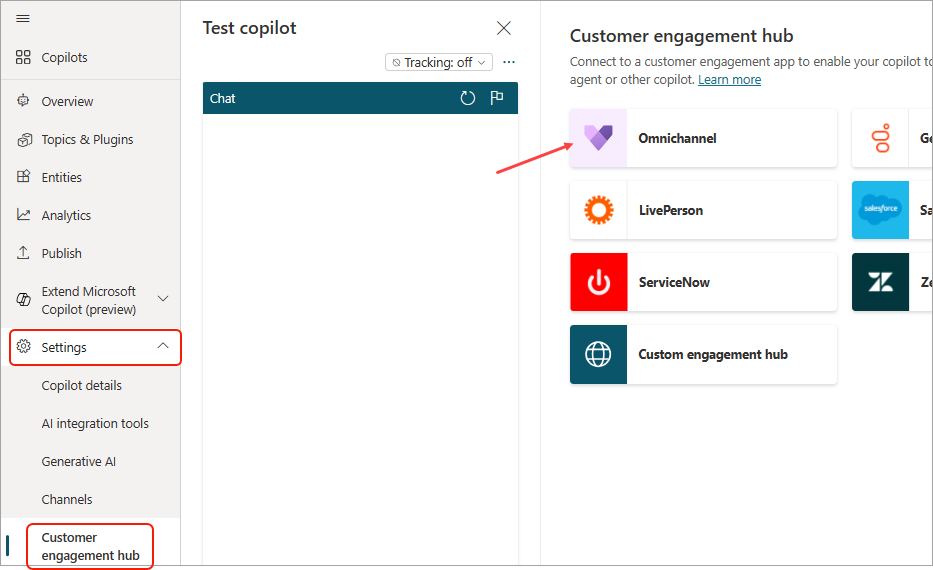
接続を選択します。
- OmniChannel のインストールは、コパイロットと同じ環境にある必要があります。
- アプリケーション ライフサイクル管理 (ALM) を使用している場合、Customer Service 用オムニチャネル統合が環境に対して有効になっているかどうかを判断できないというメッセージが表示される場合があります。 詳細については、ALM を使用したボット を参照してください。
オムニチャネルの表示 を選択し、Customer Service 用オムニチャネルでボット接続の構成を続行します。
重要
カスタム Web サイトでコパイロットをテストするには、Customer Service 用オムニチャネルで設定したチャット ウィジェットに指定されている埋め込みコードを使用する必要があります。 Microsoft Copilot Studio からの埋め込みコードを使用する場合、ハンドオフは機能しません。 詳細については、ウェブサイトやポータルにチャット ウィジェットを埋め込む を参照してください。
アプリケーション ライフサイクル管理の Copilot
ボットのアプリケーション ライフサイクル管理 (ALM) を設定し、 開発環境 (管理されていない) とテスト環境または本番環境 (管理されている)の間でコパイロットをエクスポートおよびインポートしているとします。 この場合、Customer Service 用オムニチャネル統合が環境に対して有効になっているかどうかを判断できないというメッセージが表示される場合があります。
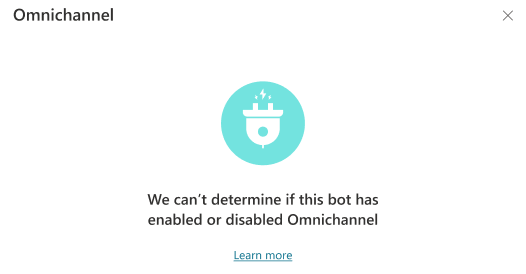
エクスポートしたコパイロットでオムニチャネル機能が有効になっている場合は、このメッセージを無視できます。 ボットは引き続き正常に動作します。 このメッセージは、開発環境からボットの最新バージョンをエクスポートし、マネージド ボットを使用して対象となるテスト環境や運用環境にインポートすると表示されなくなります。
管理対象のコパイロットの最新バージョンをエクスポートしてインポートしてもメッセージが表示される場合は、管理対象外のレイヤーをすべて削除してください:
Power Apps にサインインして、管理されたコパイロットの環境を選択します。
ナビゲーション メニューで、ソリューション を選択し、非管理レイヤーの コパイロットを含むソリューションを選択します。
ソリューション内のコパイロット コンポーネントの横にある その他のコマンド (⋮) を選択し、ソリューション レイヤーの表示 を選択します。
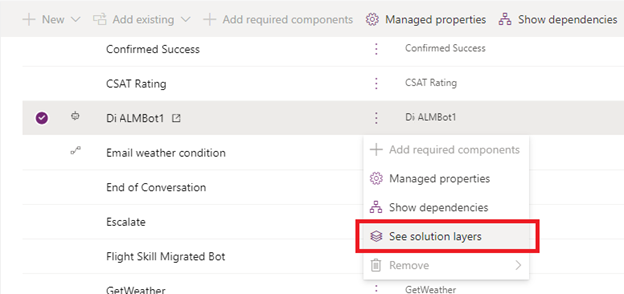
アンマネージド レイヤーを選択し、アンマネージド レイヤーの削除 を選択します。
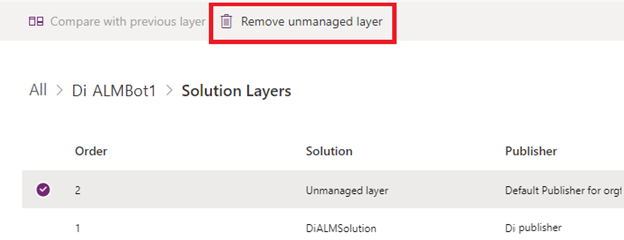
コパイロットでオムニチャネル機能が有効になっていない場合、常にメッセージが表示されます。
非アクティブ タイムアウトを構成して会話をクローズする
Dynamics 365 Customer Service は、一定期間非アクティブな状態が続いた後に会話がクローズさせることができます。 この機能は、スーパーバイザー ビューに進行中の会話が正しく表示され、エージェントの負荷とメトリクスが正しく管理されるために重要です。 Dynamics 365 Customer Service からコパイロットを作成すると、既定のボット コンテンツに 2 つのトピック (セッション タイムアウト リマインダー と セッション タイムアウト ) が含まれます。 これらのトピックでは、非アクティブ トリガー を使用して最初にユーザーに通知し、設定された非アクティブ タイムアウト値の経過後に会話を閉じます。この値はトピックで構成できます。 しかし、Microsoft Copilot Studio ポータルからコパイロットを作成した場合、これらのトピックはコパイロットに含まれません。 この画面を作成するには、以下の手順を実行します:
セッション タイムアウト トピックを作成する
左側のナビゲーションからトピックを選択します。
トップ バーから 新規トピック を選択して、一から作成 を選択します。
トリガー フレーズ にカーソルを合わせて、 トリガーの変更 アイコンを選択します。
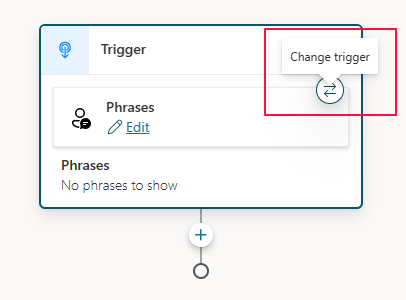
一覧から 非アクティブ を選択します。
トリガー ノードで 編集 を選択して、非アクティブ期間を設定します。
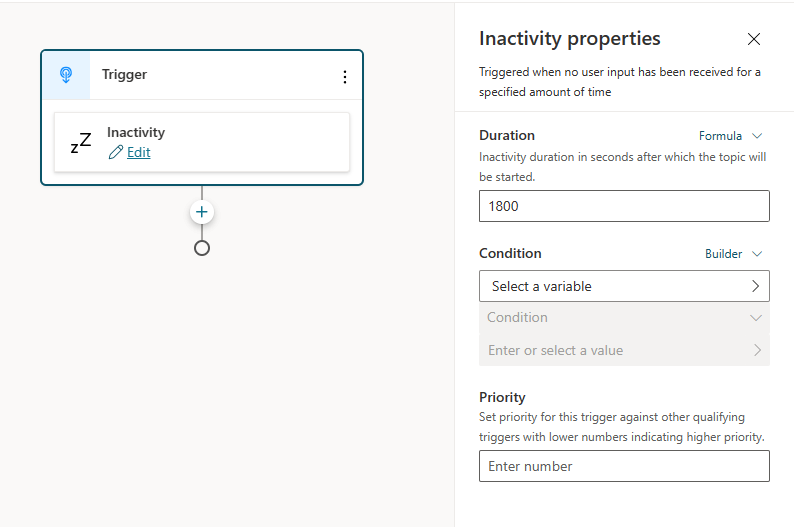
ドロップダウンから 値 を選択するか、 式 エントリを使用して任意の値(秒単位)を入力します。 この値は、トピックがトリガーされるまでにかかる非アクティブな時間です。
条件 オプションを使用して、どのチャンネルに適用するかを選択します。 オムニチャネルの場合、条件 ブロックにある 変数を選択 をクリックし、システム タブと アクティビティ.チャネル を選択します。
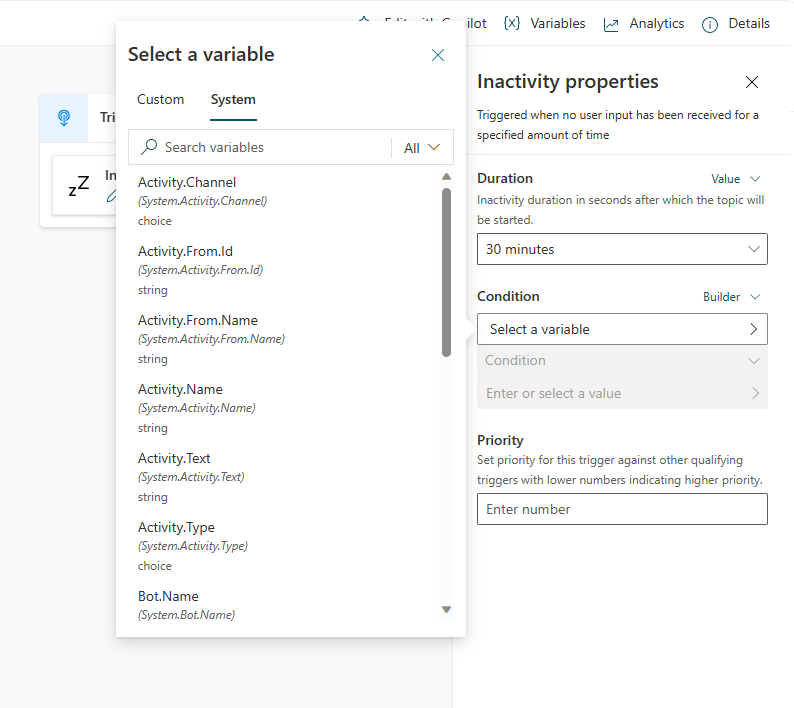
ドロップダウン メニューで オムニチャネル を選択します。
最後にメッセージを追加し、最後に "会話の終了" ノードを追加して会話を終了します。 (+) をクリックして トピック管理 を選択し、会話の終了 を選択します。
最後にコパイロットを保存して公開します。
コパイロットのオムニチャネル機能を管理する
設定、エージェント転送 を選択し、オムニチャネル タイルを選択します。 ここでコパイロットを切断し、Customer Service 用オムニチャネル管理センターに移動するリンクを見つけ、接続の詳細を表示します。
コパイロットを Customer Service 用オムニチャネルから切り離す、または接続を無効にする
接続解除 を選択すると、Customer Service 用オムニチャネル インスタンスのコパイロットを表すアプリケーション ユーザーが無効になります。 コパイロットは Customer Service 用オムニチャネル環境から事実上切断され、Customer Service 用オムニチャネル インスタンスからのトラフィックの受信を停止します。
コパイロットを再び追加する場合は、手順 2 から 接続し直す 必要があります。
既知の制限
Dynamics 365 Customer Service のチャット アドインで Microsoft Copilot Studio を使用する際の制限事項 を参照してください。
推奨拡張機能
以下の拡張機能は Customer Service 用オムニチャネルに渡す必要はありませんが、追加の変数とアクション を提供することで、コパイロット作成者により良い体験を提供します。
オムニチャネル Power Virtual Agent 拡張機能をインストールします。
フィードバック
以下は間もなく提供いたします。2024 年を通じて、コンテンツのフィードバック メカニズムとして GitHub の issue を段階的に廃止し、新しいフィードバック システムに置き換えます。 詳細については、「https://aka.ms/ContentUserFeedback」を参照してください。
フィードバックの送信と表示